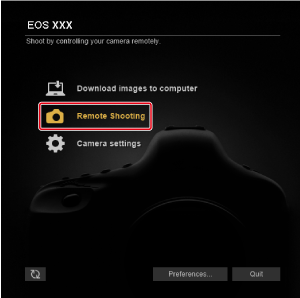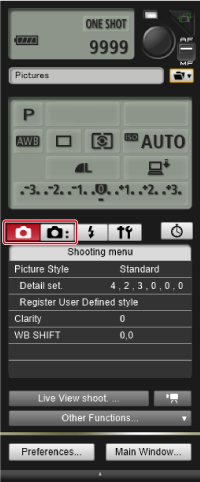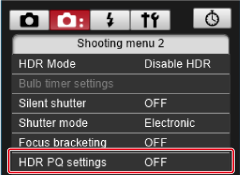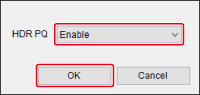Pildistamisaknas seadistatavad määrangud
- Pildi stiilide salvestamine
- Värvirežiimi seadistamine
- Selguse seadistamine
- JPEG-/HEIF-kvaliteedi seadistamine
- Valge tasakaalu nihe
- Kinovaate seadistamine
- Kohandatud pildid
- Vaikse katiku seadistamine
- Katikurežiimi seadistamine
- HDR PQ määrangud
- Vilkumiseta pildistamine / HF-vilkumiseta pildistamine
- Proriteetsete objektide automaatsäri iseteravustamise ajal
Saate seadistada pildistamisaknast kaamera võttemenüü funktsioone.
- Kuva ilme ja seadistatavad funktsioonid sõltuvad ühendatud kaamerast.
- Lisateavet saadaolevate funktsioonide kohta leiate ühendatud kaamera kasutusjuhendist.
- Pole saadaval kaamerate EOS M6, M5, M3, M10 või M100 puhul.
Seadistatavad funktsioonid
- Picture Style (Pildi stiil) ()
- Color Mode (Värvirežiim) ()
- Clarity (Selgus) ()
- JPEG quality/HEIF quality (JPEG-kvaliteet / HEIF-kvaliteet) ()
- Silent shutter (Vaikne katik) ()
- WB (white balance) SHIFT (Valge tasakaalu nihe) ()
- Cinema View (Kinovaade) ()
- Custom Pictures (Kohandatud pildid) ()
- Shutter mode (Katikurežiim) ()
- HDR PQ settings (HDR PQ määrangud) ()
- Vilkumiseta pildistamine / HF-vilkumiseta pildistamine ()
- AE for Priority Subjects (Proriteetsete objektide automaatsäri) ()
Pildi stiilide salvestamine
Saate määrata pildi stiili EU-s ning salvestada selle kaamerasse.
Kaamera kasutaja kirjeldatud määrangute abil saate salvestada kaamerasse Canoni veebisaidilt allalaaditud või rakendusega PSE loodud ning arvutisse salvestatud pildistiili faile.
Pildi stiilide valimine ja nende salvestamine kaamerasse
-
Klõpsake [Picture Style/Pildi stiil].
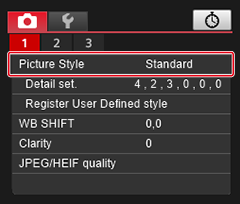
-
Klõpsake kaamerale määratavat pildi stiili.
Hoiatus
- Sellel viisil muudetud kaamera pildi stiili määranguid ei rakendata funktsiooniga Canon Log Gamma salvestatavatele videotele.
- Pildistiilide salvestamine võib kesta mõnda aega.
- Mudeli EOS R50 V puhul tehke valik [Color mode/Värvirežiim]-määrangu jaotisest [Picture Style/Pildi stiil].
Pildi stiilide muutmine ja nende salvestamine kaamerasse
Saate määrata pildi stiili parameetrid [Sharpness/Teravus], [Contrast/Kontrastsus], [Saturation/Küllastus] ja [Color tone/Värvitoon] soovitud viisil ning rakendada reguleerimised kaamerasse.
-
Klõpsake [Detail set./Üksikasjalikud määrangud].
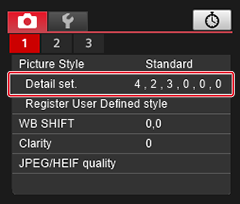
-
Määrake dialoogiboksis [Detail set./Üksikasjalikud määrangud] liuguri osutit klõpsates üksuste väärtused.
- Määrang rakendatakse kaamerale ja kuvatakse uuesti [Shooting menu/Võttemenüü].
- Loendibokse [Filter effect/Filtriefekt] ja [Toning effect/Tooniefekt] kuvatakse siis, kui pildi stiiliks on valitud [Monochrome/Monokroomne] ().
- Sõltuvalt ühendatud kaamerast saate seadistada ka määrangu [Sharpness/Teravus] alt parameetreid [Fineness/Peensus] ja [Threshold/Lävi].
Värvirežiimi seadistamine
Saate määrata oma eelistatud video või foto pildi parameetrid menüüst Picture Style (Pildi stiil), Color Filter (Värvifilter) või Custom Picture (Kohandatud pilt).
-
Klõpsake [Color mode/Värvirežiim] ja tehke valik.
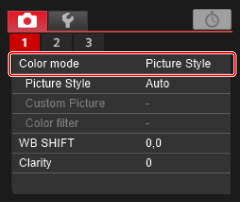
-
Klõpsake jaotises [Color mode/Värvirežiim] tehtud valikut ning seadistage määrangu üksikasjad. (Valiku [Picture Style/Pildi stiil] puhul kuvatakse järgmine kuva.)
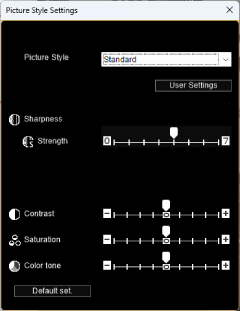
Selguse seadistamine
Selle funktsiooniga on võimalik muuta pildiservade kontrastsust.
-
Klõpsake [Clarity/Selgus].
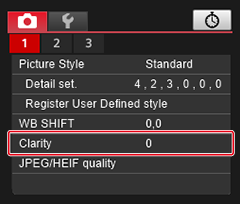
-
Seadistage funktsioon.
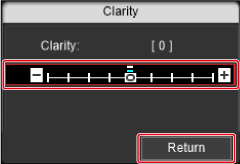
-
Valige menüüst [Shooting menu/Võttemenüü] valik [Clarity/Selgus] ning määrake soovitud tase liuguriga.
Kui olete lõpetanud, siis klõpsake dialoogiboksi sulgemiseks [Return/Tagasi].
-
JPEG-/HEIF-kvaliteedi seadistamine
Saate määrata pildikvaliteedi ning rakendada selle kaamerale.
-
Klõpsake [JPEG Quality/JPEG-kvaliteet]/[JPEG/HEIF quality / JPEG-/HEIF-kvaliteet].
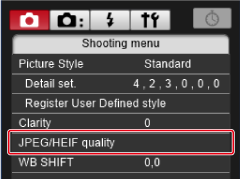
-
Seadistage funktsioon.
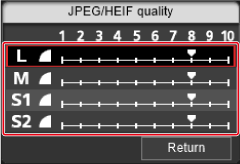
- Mis tahes suuruse puhul vähendavad suuremad väärtused andmetihenduse suhet ja pakuvad kõrgemat pildikvaliteeti.
-
Klõpsake [Return/Tagasi].
Valge tasakaalu nihe
Saate valge tasakaalu korrigeerida ehk nihutada.
-
Klõpsake [WB SHIFT/Valge tasakaalu nihe].
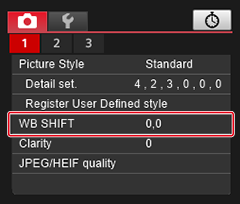
-
Klõpsake kohta, kuhu soovite valge tasakaalu nihutada.
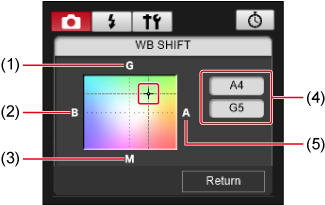
- Rohelise suunas
- Sinise suunas
- Magenta suunas
- Määrake säri nihke ulatus.
- Oranžkollaka suunas
-
Klõpsake [Return/Tagasi].
- Valge tasakaalu nihke tagasi võtmiseks taastage punktis 2 algne väärtus.
Kinovaate seadistamine
Kui see valik on olekus [On/Sees], siis saate salvestada videoid kino vaatenurgaga ning kaadrisagedusega.
-
Klõpsake [Cinema view/Kinovaade].
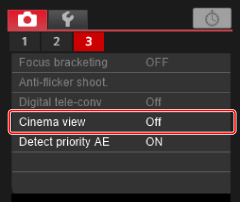
-
Valige [On/Sees], seejärel klõpsake [OK].
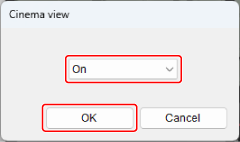
Kohandatud pildid
Kohandatud pildifailidega kaamerates on võimalik reguleerida video salvestamisel värvitoone, kui rakendate määrangute kombinatsiooni (gamma/värviruumi, värvimaatriksi ja ilmefailid), et saaksite salvestada oma eelistatud pildiomadustega.
- Kohandatud piltide ettevaatusabinõud ning lisateavet saadaolevate funktsioonide kohta leiate ühendatud kaamera kasutusjuhendist.
-
Klõpsake [Custom Picture/Kohandatud pilt].
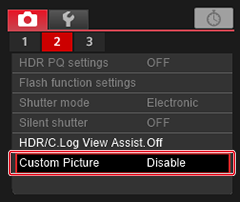
-
Lõpetage seadistamine.
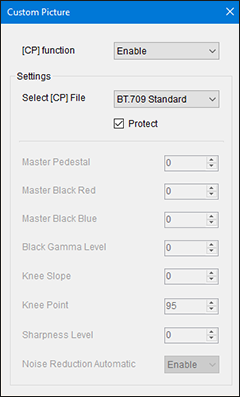
- Dialoogiboksi sulgemiseks klõpsake üleval paremal [×].
Vaikse katiku seadistamine
Rakenduses EU saab määrata vaikse katiku ning rakendada kaamerale. Lisateavet vaikse katiku kohta (näiteks millal see funktsioon on saadaval) leiate ühendatud kaamera kasutusjuhendist.
-
Klõpsake [Silent shutter/Vaikne katik].
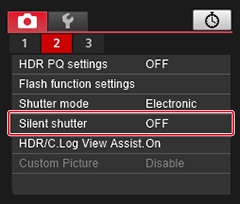
-
Valige [Enable/Luba].
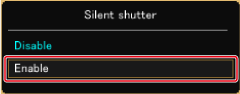
- Vaikse katiku tühistamiseks valige [Disable/Keela].
Katikurežiimi seadistamine
Saate määrata katikurežiimi.
- Seadistatavad funktsioonid sõltuvad ühendatud kaamerast.
- Lisateavet ja ettevaatusabinõud saadaolevate funktsioonide kohta leiate ühendatud kaamera kasutusjuhendist.
-
Valige [Shutter mode/Katikurežiim].
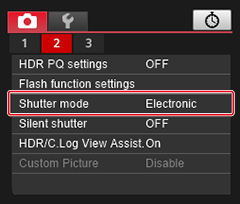
-
Tehke määrangud vastavalt vajadusele, seejärel klõpsake [OK].
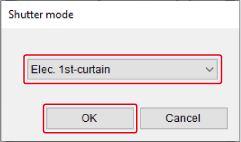
HDR PQ määrangud
Pildistamine HDR PQ-määrangutega võimaldab kaameral jäädvustada HDR-pilte, mis vastavad ITU-R BT.2100 ja SMPTE ST.2084 PQ-spetsifikatsioonidele.
HDR tähistab inglisekeelseid sõnu High Dynamic Range (kõrge dünaamiline ulatus).
PQ tähistab ingliskeelseid sõnu Perceptual Quantization.
- Võtted jäädvustatakse HEIF- või RAW-piltidena.
- Tegelik kuva sõltub kuvamisseadme jõudlusest.
- Osad kaamerad toetavad videote salvestamist HDR PQ-määrangutega.
- Seadistatavad funktsioonid sõltuvad ühendatud kaamerast.
- Lisateavet ja ettevaatusabinõud saadaolevate funktsioonide kohta leiate ühendatud kaamera kasutusjuhendist.
HDR PQ määrangud
Distantsvõtte reaalajavaate kuva
Windows
HDR-keskkonnad
- Operatsioonisüsteemis Windows 10 kasutatakse keskkondades, kus monitor on seatud HDR-kuvale (HDR-keskkonnad), distantsvõtte reaalajavaate aknas 10-bitist HDR PQ kuva.
- Fotode pildistamisel kuvatakse distantsvõtte reaalajavaate aknas [
 ].
].
SDR-keskkonnad
- Kui operatsioonisüsteemiga Windows 10 monitor pole seadistatud HDR-kuvale (SDR-keskkonnale vastavaks), kohandatakse distantsvõtte reaalajavaate akent, et see sarnaneks HDR-keskkonna HDR PQ kuvaga. Arvestage, et värvid ja gradatsioonid võivad olla mõnel määral erinevad HDR-keskkondadest, sest värviulatus on kitsam.
- Distantsvõtte reaalajavaate aknas kuvatakse [
 ] ja [
] ja [ /
/ ] või [
] või [ ]
] - Praeguse kuva ja kuva View Assist (Vaatamise abi) vahel vahetamiseks, vastavalt sellele, mida võtte ajal kaameras kasutatakse, klõpsake distantsvõtte reaalajavaate aknas [
 ] (kui see on saadaval). Iga funktsiooni View Assist (Vaatamise abi) valik rakendatakse ka kaameramäärangutele.
] (kui see on saadaval). Iga funktsiooni View Assist (Vaatamise abi) valik rakendatakse ka kaameramäärangutele.
macOS
- Distantsvõtte reaalajavaate akna kuva reguleeritakse jäljendama HDR-keskkondade HDR PQ kuva. Arvestage, et värvid ja gradatsioonid võivad olla mõnel määral erinevad HDR-keskkondadest, sest värviulatus on kitsam.
- Distantsvõtte reaalajavaate aknas kuvatakse [
 ] ja [
] ja [ /
/ ] või [
] või [ ]
] - Praeguse kuva ja kuva View Assist (Vaatamise abi) vahel vahetamiseks, vastavalt sellele, mida võtte ajal kaameras kasutatakse, klõpsake distantsvõtte reaalajavaate aknas [
 ] (kui see on saadaval). Iga funktsiooni View Assist (Vaatamise abi) valik rakendatakse ka kaameramäärangutele.
] (kui see on saadaval). Iga funktsiooni View Assist (Vaatamise abi) valik rakendatakse ka kaameramäärangutele.
Hoiatus
- Windows/macOS
- Sõltuvalt ekraaniseadme ja GPU (videokaardi) jõudlusest ei pruugita pilte õigesti kuvada.
Vilkumiseta pildistamine / HF-vilkumiseta pildistamine
Vilkumiseta pildistamise režiim aitab vähendada vilkuvate valgusallikate valguses pildistamisel vilkumise mõju.
Kõrge sagedusega vilkumiseta pildistamise funktsioon võimaldab pildistada vilkumisele vastava säriajaga, mis minimeerib vilkumise mõju piltidele.
- Lisateavet ja ettevaatusabinõud vilkumiseta pildistamise ja HF vilkumiseta pildistamise funktsioonide kohta leiate ühendatud kaamera kasutusjuhendist.
-
Klõpsake [Anti-flicker shoot./Vilkumiseta pildistamine].
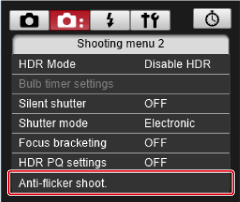
-
Lõpetage seadistamine.
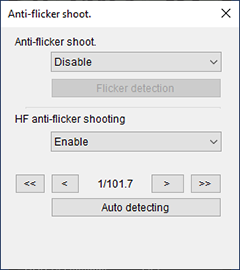
-
Vilkumiseta pildistamine
- Määrake [Anti-flicker shoot./Vilkumiseta pildistamine] olekusse [Enable/Luba], seejärel klõpsake [Flicker detection/Vilkumise tuvastamine]. Vilkumise tuvastamisel kuvatakse [Flicker detection Detected/Vilkumise tuvastus: tuvastatud]. Kui vilkumist ei tuvastata, siis kuvatakse [Flicker detection Not detected/Vilkumise tuvastus: ei tuvastatud].
- Dialoogiboksi sulgemiseks klõpsake üleval paremal [
 ].
].
-
Kõrge sagedusega vilkumiseta pildistamine (EOS R1, EOS R3, EOS R5 Mark II, EOS R6 Mark II, EOS R8)
- Määrake [HF anti-flicker shooting/Kõrge sagedusega vilkumiseta pildistamine] olekusse [Enable/Luba], seejärel klõpsake [Auto detecting/Automaatne tuvastamine].
-
Soovitatud säriaja määramiseks klõpsake järgmises kuvas [OK].
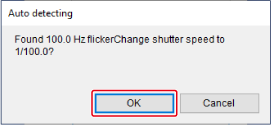
- Kui reaalajavaate aknas on ikka veel näha triipe, siis klõpsake säriaja reguleerimiseks [
 ] või [
] või [ ] peal.
] peal. - Dialoogiboksi sulgemiseks klõpsake üleval paremal [
 ].
].
-
Proriteetsete objektide automaatsäri iseteravustamise ajal
Mõõdab kaameras funktsiooniga [AF: Subject to detect/Iseteravustamine: Tuvastatav objekt] määratud tuvastatud objektide säri.
-
Klõpsake [Detect priority AE/Prioriteetse automaatsäri tuvastamine].
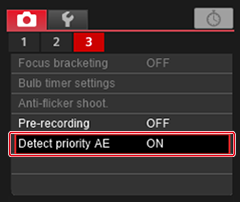
-
Valige [Enable/Luba] või [Disable/Keela], seejärel klõpsake [OK].